
このソフトウェアは、ドライバーの稼働を維持するため、一般的なコンピューターエラーやハードウェア障害からユーザーを保護します。 3つの簡単なステップで今すぐすべてのドライバーをチェックしてください:
- DriverFixをダウンロード (検証済みのダウンロードファイル)。
- クリック スキャン開始 問題のあるすべてのドライバーを見つけます。
- クリック ドライバーの更新 新しいバージョンを入手し、システムの誤動作を回避します。
- DriverFixはによってダウンロードされました 0 今月の読者。
Windows10は非常に セキュリティ指向のオペレーティングシステム、それはあなたがあなたのパスワードを入力する必要があります マイクロソフトアカウント ログインする前に、Windows8.xの場合と同じように。
ただし、コンピュータを使用しているのがあなただけの場合、これは時間の経過とともに煩わしくなり、コンピュータを自動的に起動することをお勧めします。 したがって、このカテゴリに属している場合は、解決策があります。
この操作は実際には非常に簡単で、レジストリのハッキングや微調整は必要ありません。必要なのは、ユーザーアカウントのいくつかの設定を変更することだけです。
Windows10でログイン画面を削除する方法
解決策1:netplwizを使用する
これがまさにあなたがする必要があることですコンピューターの電源を入れるたびにWindows10がMicrosoftアカウントのパスワードを要求しないようにします:
- に移動 探す、タイプ netplwiz Enterキーを押します
- チェックを外します このコンピューターを使用するには、ユーザーはユーザー名とパスワードを入力する必要があります

- パスワードを入力して繰り返し、[ OK
- コンピューターを再起動すると、パスワードを要求せずに自動的にサインインするはずです
気が変わってログイン時にパスワード要求をオンにすることにした場合は、プロセスを繰り返すだけなので、netplwizにアクセスして「このコンピューターを使用するには、ユーザーはユーザー名とパスワードを入力する必要があります’再び。 シンプルで簡単。
このアクションは、他の人がコンピュータを使用しないことが100%確実である場合にのみ実行することをお勧めします。 完全に保護されないままになるため、職場でWindows 10を使用している場合は、コンピューターを安全に保つことをお勧めします。 承知しました。
この方法はWindows8でも機能するため、そのオペレーティングシステムをまだ使用している場合は、ログイン時にパスワード要求を取り除く方法を理解できました。
- 関連: 管理者権限でログインして、再試行してください
解決策2:グループポリシーを使用する
Windows 10のログイン画面を削除する別の方法は、グループポリシーエディターから直接この機能を無効にすることです。 その方法は次のとおりです。
- スタートに移動>「」と入力グループポリシー‘>「グループポリシーの編集」機能をダブルクリックして起動します

- [コンピューターの構成]> [管理用テンプレート]> [システム]に移動します

- 次に、[ログオン]オプションを見つけ、[ログオン時に[はじめに]ウェルカム画面を表示しない]に移動します。

- このオプションを有効にするだけで、コンピューターを起動したときにログイン画面が表示されなくなります。
したがって、これは、ログイン時にWindows10のようこそ画面をスキップする方法です。
他にWindows10関連の問題がある場合は、次のURLで解決策を検索できます。 Windows10の修正 セクション。
チェックアウトに関連するガイド:
- 完全な修正:Windows10でMicrosoftアカウントでログインできない
- 修正:Windows10のログイン画面が表示されない
- これがWindows10の黒い画面のログイン問題の解決策です
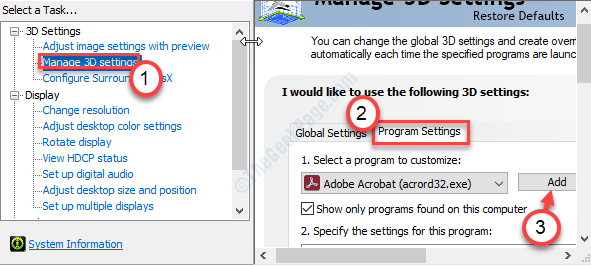
![ラップトップでWindows10Webカメラが機能しない問題を修正[解決済み]](/f/ae7118ea10b68360a03f28fc010a948a.png?width=300&height=460)
